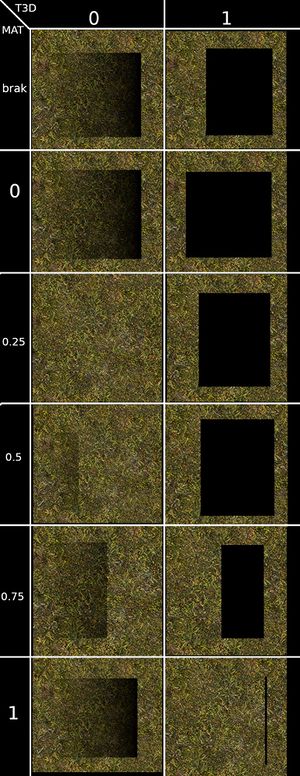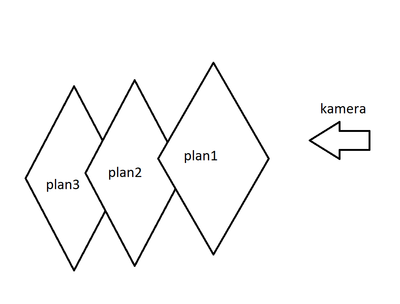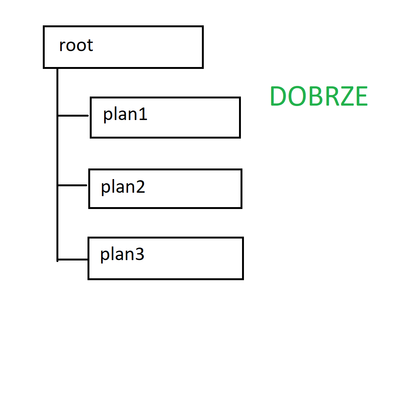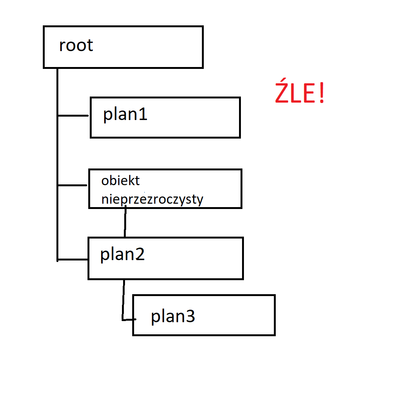Przezroczystość: Różnice pomiędzy wersjami
(→Tryby renderowania) |
(→Progowanie) |
||
| (Nie pokazano 19 pośrednich wersji utworzonych przez tego samego użytkownika) | |||
| Linia 1: | Linia 1: | ||
| − | ''' | + | Obsługa '''przezroczystości''' tekstur w symulatorze jest dość nietypowa w porównaniu z innymi silnikami graficznymi. Niniejszy artykuł stara się kompleksowo wyjaśnić zawiłości tego aspektu. |
| + | |||
| + | |||
| + | == Kanał alfa == | ||
| + | Tekstura może zawierać opcjonalny kanał z informacją o przezroczystości piksela. Kanał ten jest nazywany '''kanałem alfa'''. | ||
| + | |||
| + | Alfa może być przedstawiana jako liczba w zakresie 0-1, gdzie 0 oznacza całkowitą przezroczystość, a 1 brak przezroczystości. | ||
| + | |||
| + | Piksele o wartościach alfy między 0 a 1 nazywane są '''półprzezroczystymi'''. | ||
== Tryby renderowania == | == Tryby renderowania == | ||
Istnieją dwa tryby renderowania obiektów: | Istnieją dwa tryby renderowania obiektów: | ||
| − | * '''tryb nieprzezroczysty''' - w tym trybie powinny być renderowane tylko te geometrie, które nie wymagają renderowania pikseli | + | * '''tryb nieprzezroczysty''' - w tym trybie powinny być renderowane tylko te geometrie, które nie wymagają renderowania pikseli półprzezroczystych. Piksele przezroczyste o wartości alfy mniejszej niż 0.5 są uznawane za całkowicie przezroczyste, a te o wartości większej - za nieprzezroczyste. |
| − | * '''tryb | + | * '''tryb półprzezroczysty''' - tzw. ''alpha blending''. W tym trybie powinny być renderowane tylko te geometrie, które wymagają renderowania pikseli półprzezroczystych (np. woda, szyby). |
To, w którym trybie renderowany będzie obiekt, zależy od: | To, w którym trybie renderowany będzie obiekt, zależy od: | ||
| − | * właściwości Opacity (tylko dla submodeli) - wartość 1 oznacza tryb nieprzezroczysty, wartości mniejsze od 1 - tryb | + | * właściwości Opacity (tylko dla submodeli) - wartość 1 oznacza tryb nieprzezroczysty, wartości mniejsze od 1 - tryb półprzezroczysty. |
| − | * użytego materiału (tylko dla trójkątów terenu) - jeżeli pierwsza tekstura materiału ma nazwę rozpoczynającą się od znaku ''@'', to użyty będzie tryb | + | * użytego materiału (tylko dla trójkątów terenu) - jeżeli pierwsza tekstura materiału ma nazwę rozpoczynającą się od znaku ''@'', to użyty będzie tryb półprzezroczysty. |
== Progowanie == | == Progowanie == | ||
| − | Wartość opacity w materiale oznacza próg | + | Wartość ''opacity'' w [[Materiały - Pliki .mat|materiale]] oznacza próg wyświetlania pikseli. Jego działanie różni się w zależności od trybu: |
| − | * | + | * tryb nieprzezroczysty - wyświetlone będą piksele, dla których: alfa > próg. |
| − | * | + | * tryb półprzezroczysty - wyświetlone będą piksele, dla których: alfa < próg. |
[[Plik:alpha_threshold.jpg|300px]] | [[Plik:alpha_threshold.jpg|300px]] | ||
== Kolejność renderowania przezroczystości == | == Kolejność renderowania przezroczystości == | ||
| − | W przypadku fazy | + | W przypadku fazy półprzezroczystej mogą wystąpić błędy renderowania, objawiające się wyświetlaniem obiektów dalszych od obserwatora przed obiektami stojącymi bliżej niego. |
Błędy sortowania nie są aż tak częste na nowym rendererze, ale uwidaczniają się na starym. Zawsze więc warto testować swój model na obu z nich. Jeżeli ginie gdzieś podświetlenie/szyby lub obiekty wyświetlają się w błędnej kolejności, to prawdopodobnie ma pomieszane fazy renderowania albo kolejność obiektów w modelu. | Błędy sortowania nie są aż tak częste na nowym rendererze, ale uwidaczniają się na starym. Zawsze więc warto testować swój model na obu z nich. Jeżeli ginie gdzieś podświetlenie/szyby lub obiekty wyświetlają się w błędnej kolejności, to prawdopodobnie ma pomieszane fazy renderowania albo kolejność obiektów w modelu. | ||
| − | Trójkąty w fazie | + | Trójkąty w fazie półprzezroczystych muszą być rysowane od najdalszych kamery do najbliższych. |
[[Plik:Plany2.png|400px]] | [[Plik:Plany2.png|400px]] | ||
Aktualna wersja na dzień 19:17, 13 wrz 2024
Obsługa przezroczystości tekstur w symulatorze jest dość nietypowa w porównaniu z innymi silnikami graficznymi. Niniejszy artykuł stara się kompleksowo wyjaśnić zawiłości tego aspektu.
Spis treści
[ukryj]Kanał alfa
Tekstura może zawierać opcjonalny kanał z informacją o przezroczystości piksela. Kanał ten jest nazywany kanałem alfa.
Alfa może być przedstawiana jako liczba w zakresie 0-1, gdzie 0 oznacza całkowitą przezroczystość, a 1 brak przezroczystości.
Piksele o wartościach alfy między 0 a 1 nazywane są półprzezroczystymi.
Tryby renderowania
Istnieją dwa tryby renderowania obiektów:
- tryb nieprzezroczysty - w tym trybie powinny być renderowane tylko te geometrie, które nie wymagają renderowania pikseli półprzezroczystych. Piksele przezroczyste o wartości alfy mniejszej niż 0.5 są uznawane za całkowicie przezroczyste, a te o wartości większej - za nieprzezroczyste.
- tryb półprzezroczysty - tzw. alpha blending. W tym trybie powinny być renderowane tylko te geometrie, które wymagają renderowania pikseli półprzezroczystych (np. woda, szyby).
To, w którym trybie renderowany będzie obiekt, zależy od:
- właściwości Opacity (tylko dla submodeli) - wartość 1 oznacza tryb nieprzezroczysty, wartości mniejsze od 1 - tryb półprzezroczysty.
- użytego materiału (tylko dla trójkątów terenu) - jeżeli pierwsza tekstura materiału ma nazwę rozpoczynającą się od znaku @, to użyty będzie tryb półprzezroczysty.
Progowanie
Wartość opacity w materiale oznacza próg wyświetlania pikseli. Jego działanie różni się w zależności od trybu:
- tryb nieprzezroczysty - wyświetlone będą piksele, dla których: alfa > próg.
- tryb półprzezroczysty - wyświetlone będą piksele, dla których: alfa < próg.
Kolejność renderowania przezroczystości
W przypadku fazy półprzezroczystej mogą wystąpić błędy renderowania, objawiające się wyświetlaniem obiektów dalszych od obserwatora przed obiektami stojącymi bliżej niego.
Błędy sortowania nie są aż tak częste na nowym rendererze, ale uwidaczniają się na starym. Zawsze więc warto testować swój model na obu z nich. Jeżeli ginie gdzieś podświetlenie/szyby lub obiekty wyświetlają się w błędnej kolejności, to prawdopodobnie ma pomieszane fazy renderowania albo kolejność obiektów w modelu.
Trójkąty w fazie półprzezroczystych muszą być rysowane od najdalszych kamery do najbliższych.
Najdalsze od kamery muszą być u dołu pliku t3d, najbliższe kamery u góry. Tyczy się to zarówno trójkątów w ramach jednego submodelu (szyby wiaty, hali dworca, itp) jak i różnych submodeli (podświetlenia i szybki mierników w kabinie).
Dzieci niższego stopnia są rysowane po rodzicu. Więc jeśli plan3 znajduje się technicznie pod planem2 w pliku T3D, ale jego rodzic jest nad planem2 to i tak zostanie namalowany w złej kolejności.